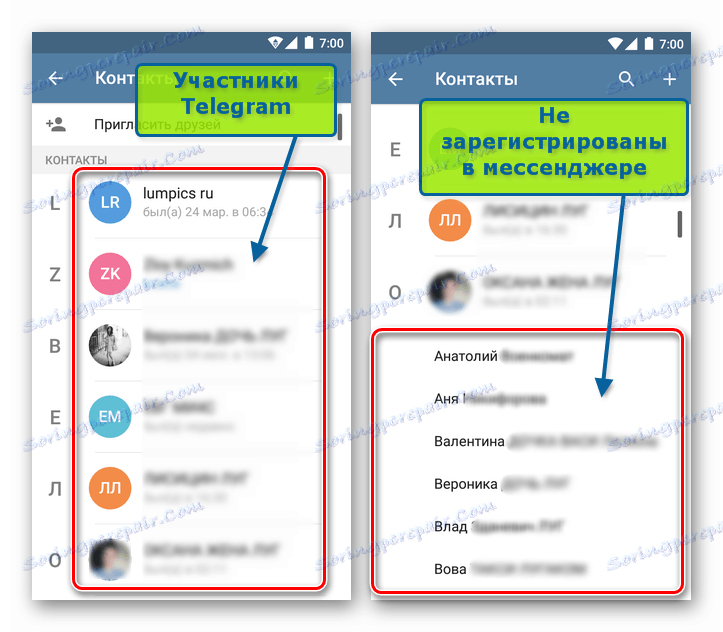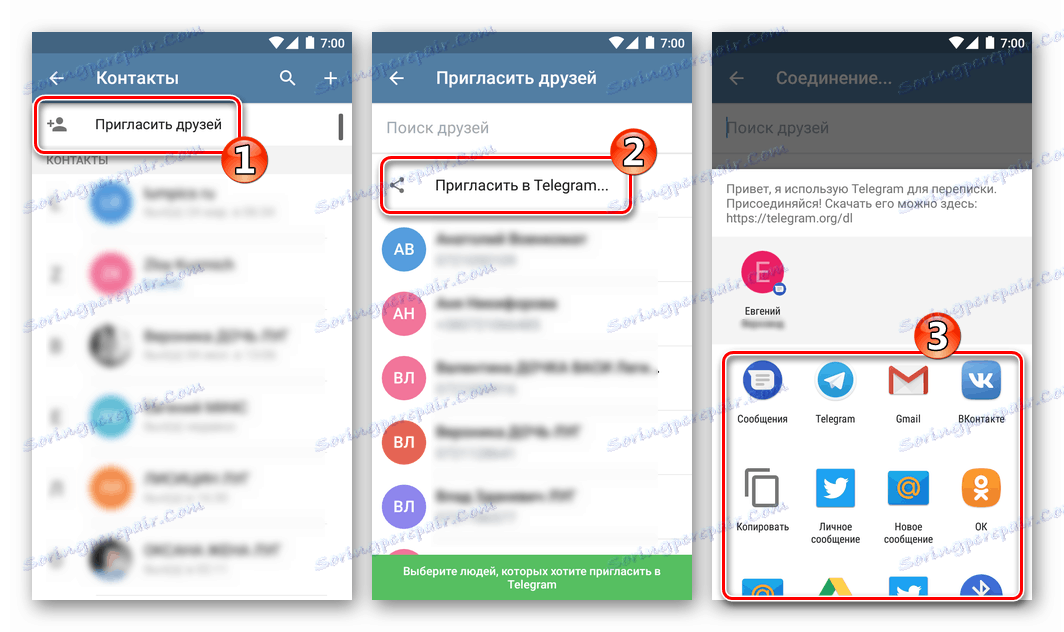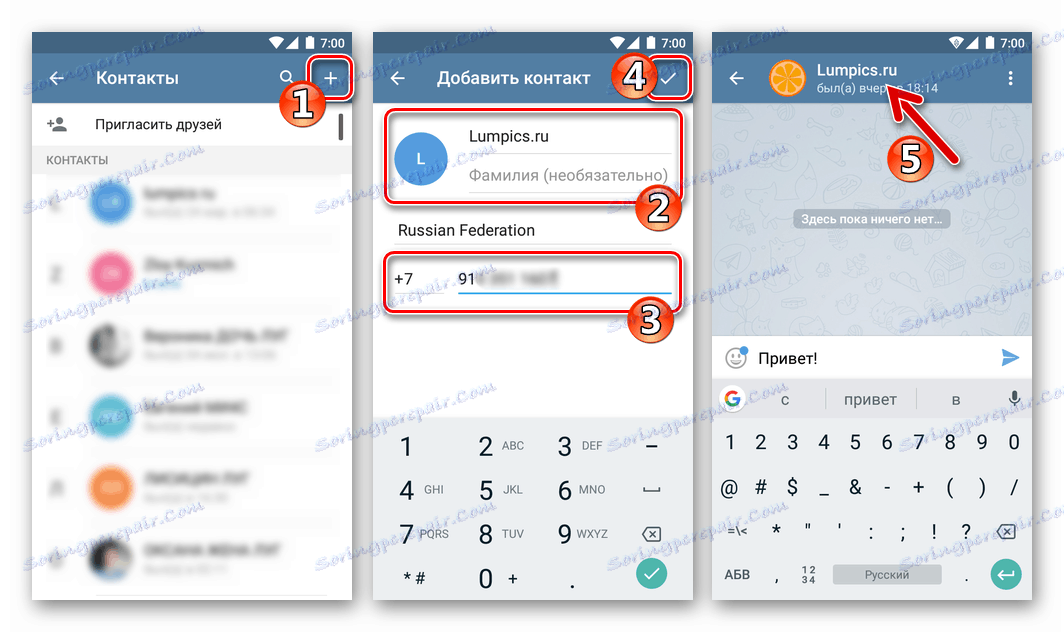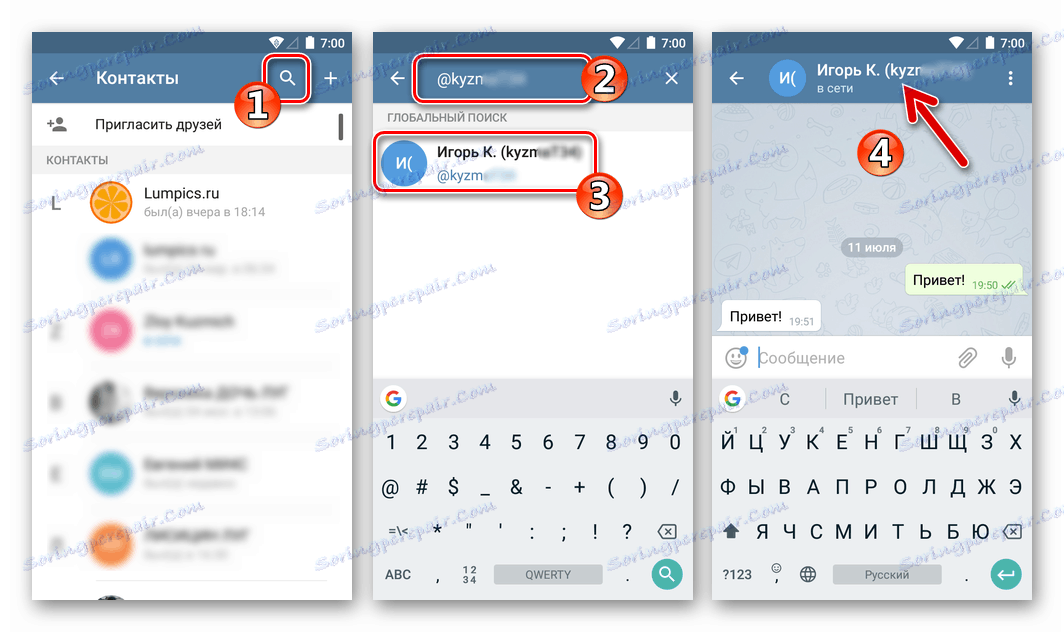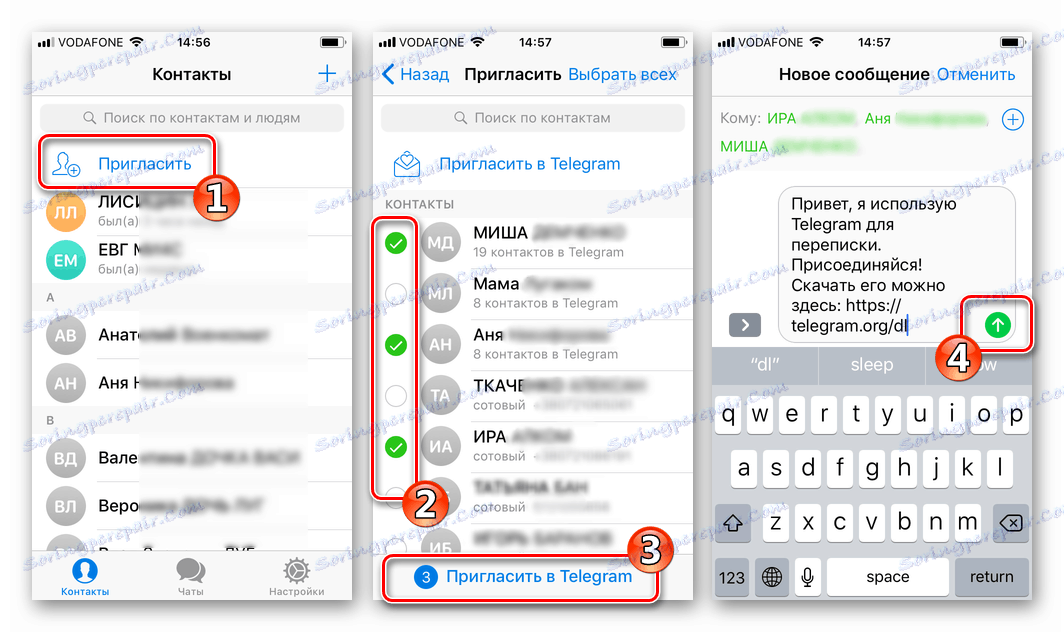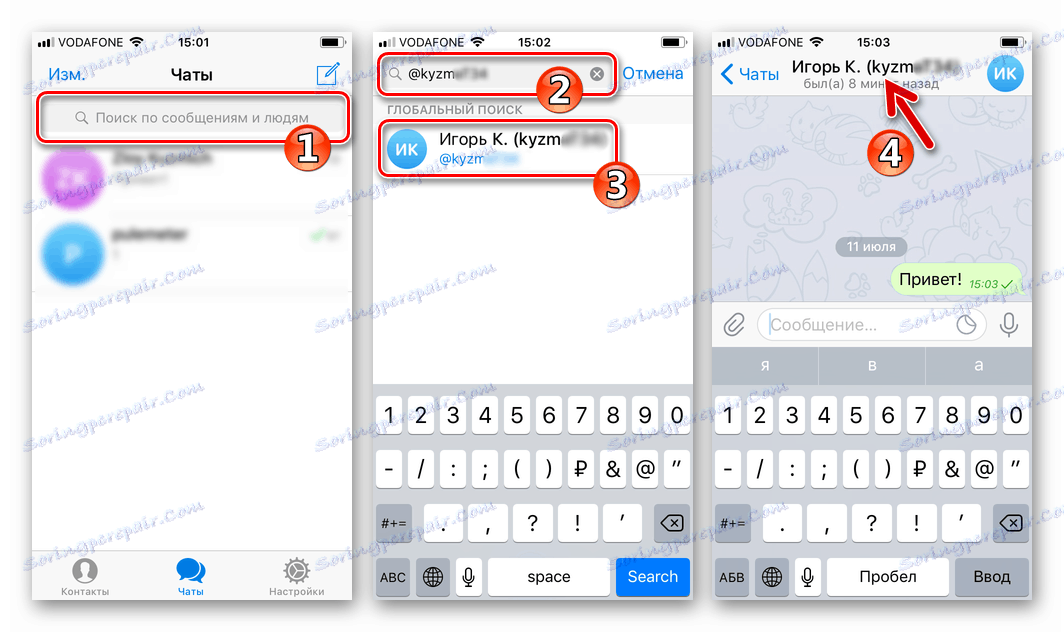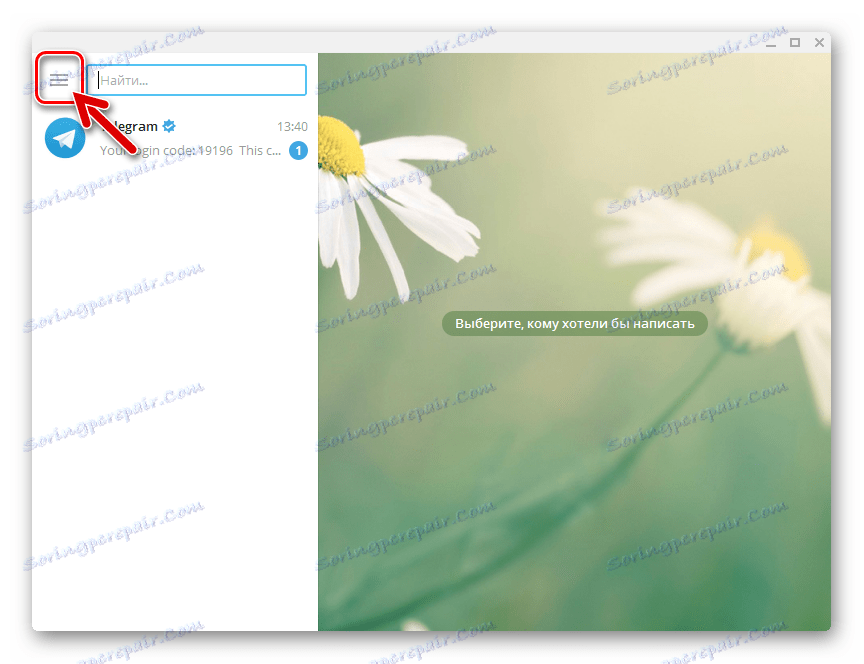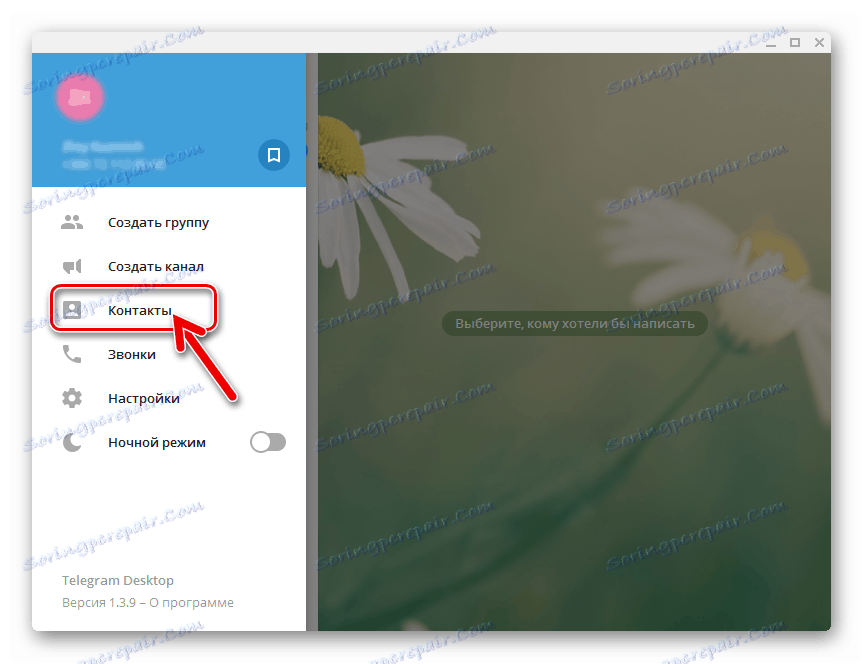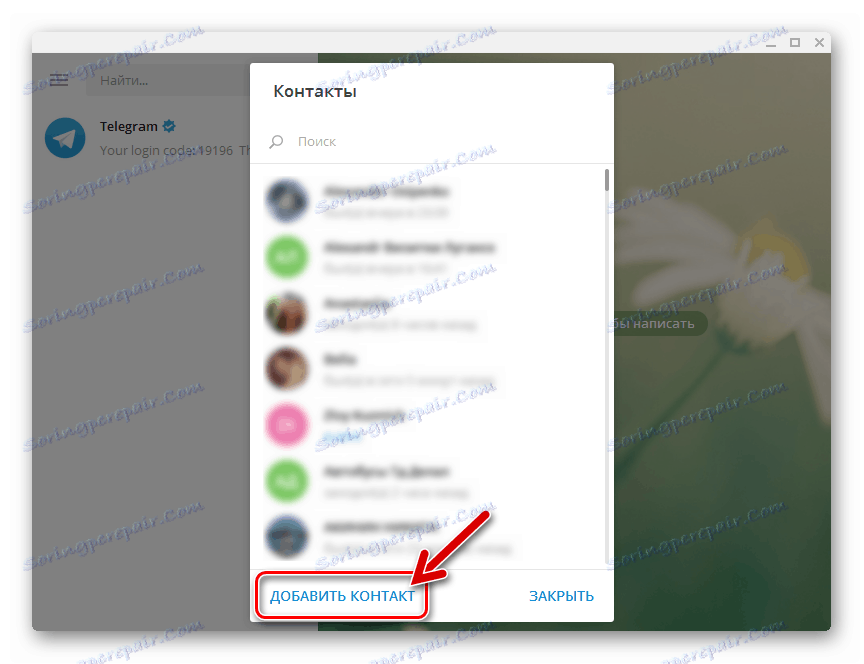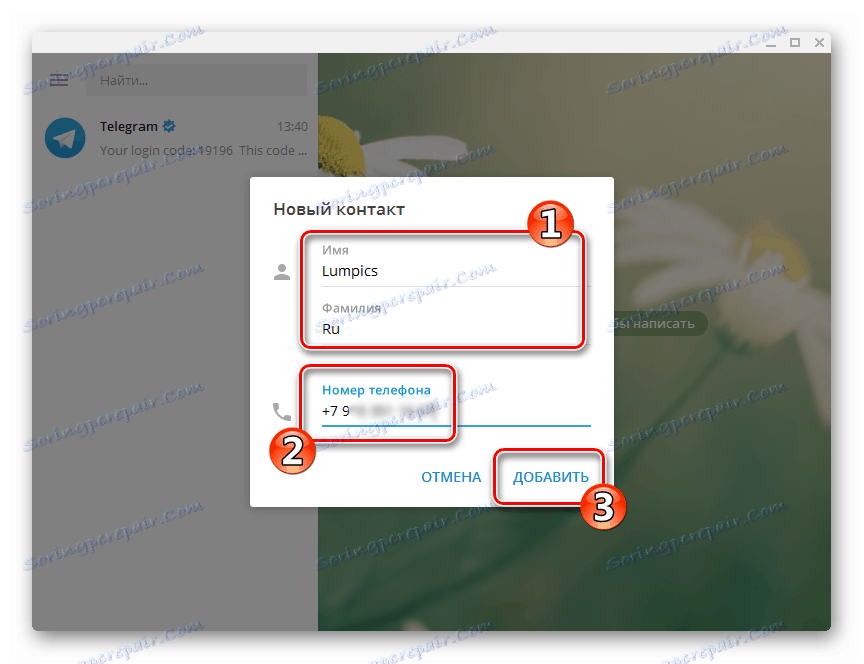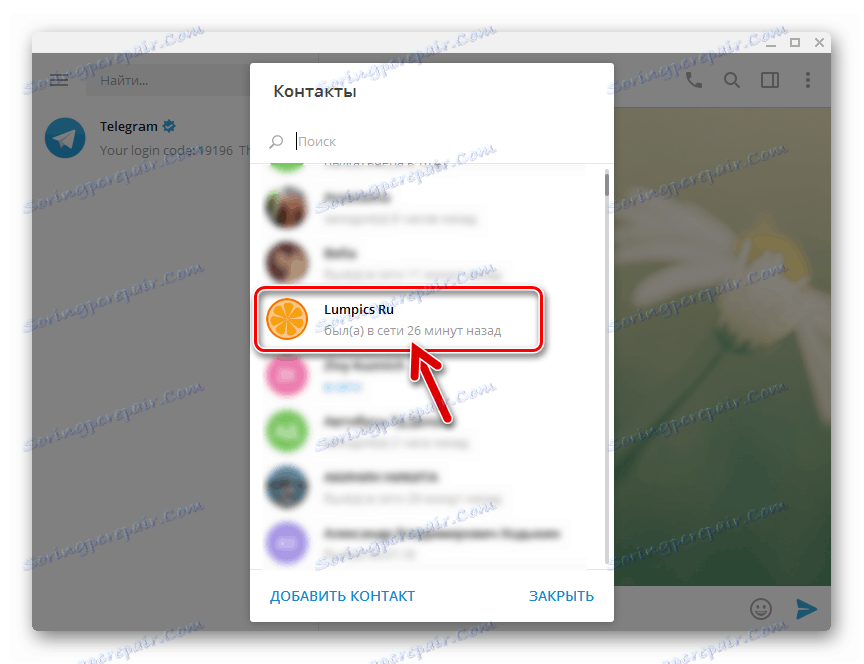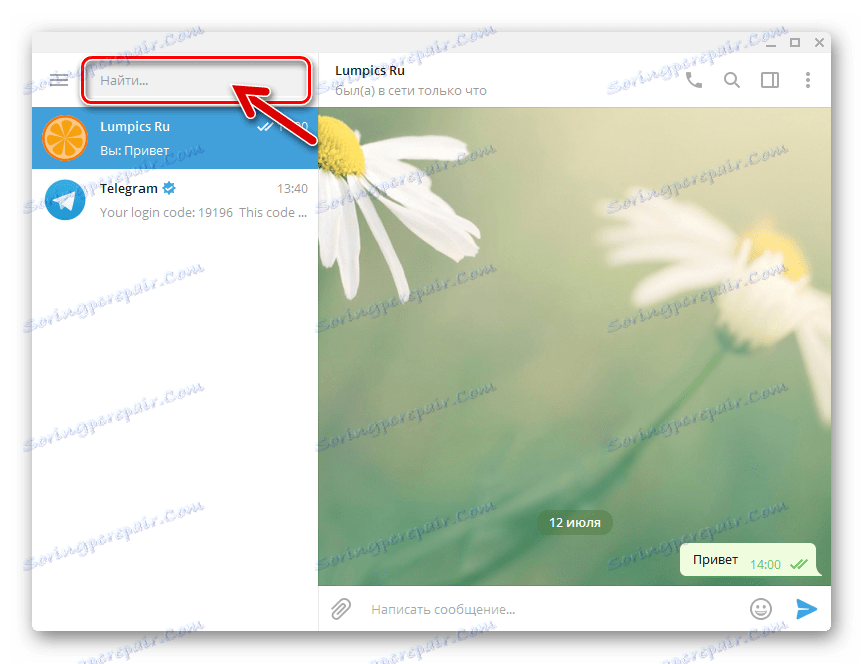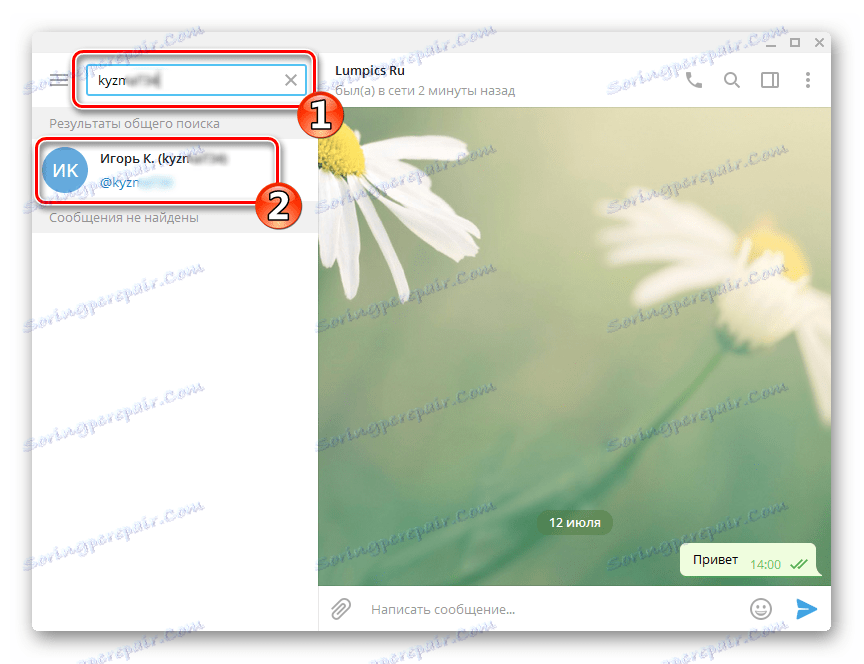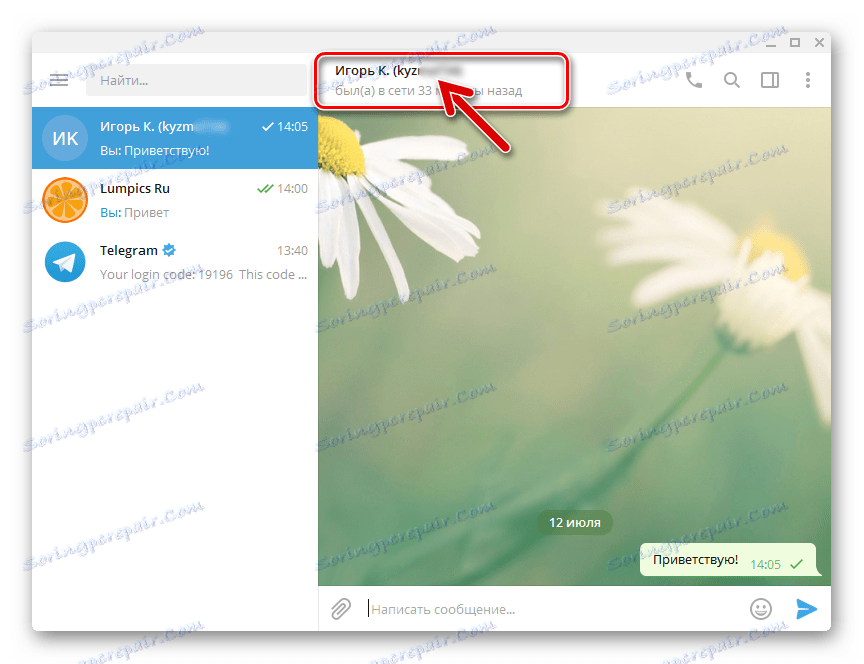إضافة أصدقاء إلى Telegram لأجهزة Android و iOS و Windows
يمكن تسمية قائمة الاتصال بأهم مكون لأي رسول ، لأنه في غياب المحاورين ، فإن وجود معظم الفرص التي يقدمها مطورو وسائل الاتصال يفقد كل المعنى. ضع في اعتبارك كيفية إضافة الأصدقاء إلى Telegram لضمان أداء إحدى قنوات الاتصال الأكثر ملاءمة وموثوقية حتى الآن.
شعبية Telegram ليس أقلها بسبب النهج الذكي والبسيط والمنطقي للمطورين لتنفيذ وظائف الرسول. ينطبق هذا أيضًا على تنظيم العمل مع جهات الاتصال - لا توجد صعوبات عادة عند البحث عن المشاركين الآخرين في النظام وإضافتهم إلى قائمة خاصة بهم.
محتوى
إضافة أصدقاء إلى Telegrams
اعتمادًا على النظام الأساسي الذي يتم استخدام تطبيق messenger له الروبوت . دائرة الرقابة الداخلية أو نوافذ لإضافة أصدقاء ومعارف إلى قائمة جهات الاتصال ، تتخذ Telegrams إجراءات مختلفة. وفي الوقت نفسه ، فإن الاختلافات في تنفيذ خطوات محددة يتم تحديدها بشكل أكبر بميزات الواجهة لإصدار واحد أو آخر من وسائل الاتصال ، والمبدأ العام لتشكيل كتاب جهة اتصال وأدوات هذا الإجراء هي نفسها تقريبًا لكل متغيرات Telegram.

الروبوت
المستخدمين برقية لالروبوت شكلت اليوم جمهور أكبر عدد من المشتركين في خدمة تبادل المعلومات قيد النظر. تتم إضافة بيانات حول المحاورين إلى القائمة التي يمكن الوصول إليها من Telegram التابع لـ Android ، وفقًا لأحد الخوارزميات الموضحة أدناه أو عن طريق الدمج بينها.
الطريقة 1: دليل هاتف Android
بعد التثبيت ، يتفاعل عميل خدمة Telegram بشكل وثيق مع Android ويمكنه استخدام المكونات المختلفة لنظام التشغيل المحمول ، بما في ذلك وحدة جهات الاتصال ، لأداء وظائفه الخاصة. يظهر العنصر الذي يضيفه المستخدم إلى دليل هاتف Android تلقائيًا بشكل افتراضي في Telegram وبالعكس - يتم عرض المحاورين من المراسلة عند الاتصال بـ "جهات الاتصال" الخاصة بنظام التشغيل.
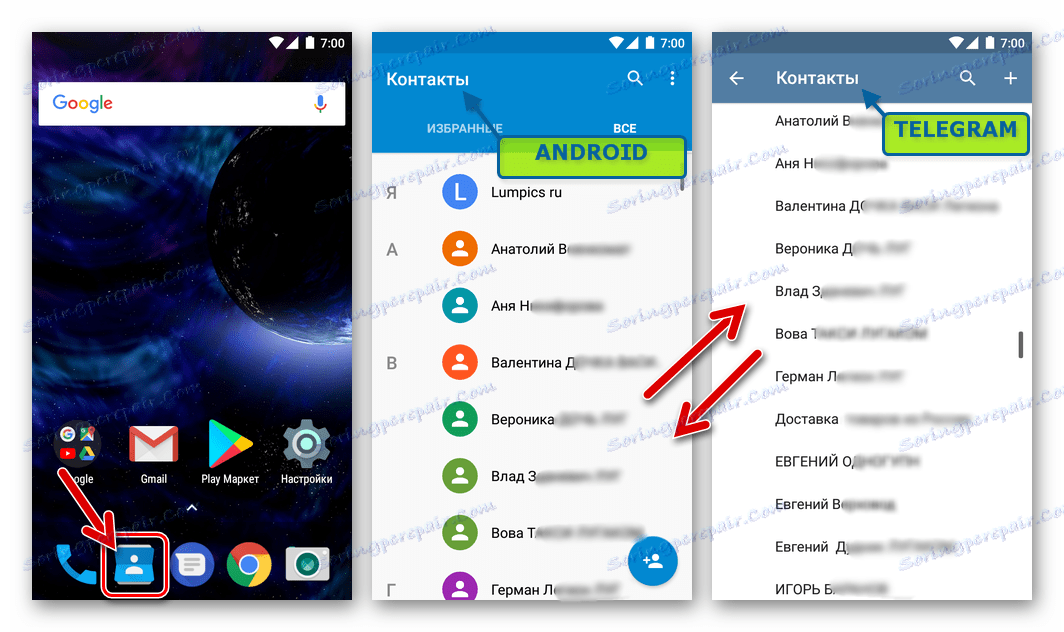
وبالتالي ، عندما يتم إدخال بيانات أي شخص من قبل المستخدم في دفتر هاتف Android ، يجب أن تكون هذه المعلومات موجودة بالفعل في الرسول. إذا تمت إضافة الأصدقاء إلى "جهات الاتصال" في Android ، ولكن لا يتم عرضها في Telegram ، فمن المرجح أن يتم تعطيل المزامنة و / أو لا يتم منح تطبيق العميل حق الوصول إلى مكون نظام التشغيل المطلوب عند بدء تشغيله لأول مرة (قد يتم رفضه لاحقًا).
لتصحيح الموقف ، اتبع هذه الخطوات. قد يختلف ترتيب عناصر القائمة المدرجة أدناه ، وأسمائها وفقًا لإصدار Android (في لقطات الشاشة - Android 7 Nougat) ، الشيء الرئيسي هنا هو فهم المبدأ العام.
- افتح "إعدادات" Android بأي طريقة ملائمة وابحث عن العنصر "التطبيقات" بين الخيارات الموجودة في قسم "الجهاز" .
- في قائمة البرامج المثبتة ، انقر على اسم "Telegram" ، ثم افتح "الأذونات" . تنشيط رمز التبديل "جهات الاتصال" .
- قم بتشغيل برنامج messenger ، واتصل بالقائمة الرئيسية (ثلاث شرطات في الزاوية العليا من الشاشة على اليسار) ، وافتح "جهات الاتصال" وتأكد من أن جميع محتويات دليل هاتف Android متوفرة الآن في Telegrams.
- يتم فرز قائمة جهات الاتصال الموجودة في Telegram ، والتي تم الحصول عليها كنتيجة للتزامن مع دليل هاتف Android ، ليس فقط حسب الاسم ، ولكن أيضًا من خلال وجود حساب نشط في برنامج المراسلة الفورية للمحاورين المستقبليين. إذا لم يكن الشخص الضروري بعد عضوًا في خدمة تبادل المعلومات ، فلا يوجد صورة رمزية بجوار اسمه.
![Telegram لأعضاء Android للخدمة وغير متصلين في جهات الاتصال]()
يؤدي النقر على اسم شخص لم ينضم إلى النظام بعد إلى طلب إرسال دعوة للتواصل عبر البرقيات عبر الرسائل القصيرة. تحتوي الرسالة على ارتباط لتنزيل تطبيقات عميل الخدمة لكافة الأنظمة الأساسية الشائعة. بعد أن يقوم المشارك المدعو بتثبيت وتفعيل الأداة للاتصال ، ستصبح المراسلات معه وغيرها من الميزات متاحة.
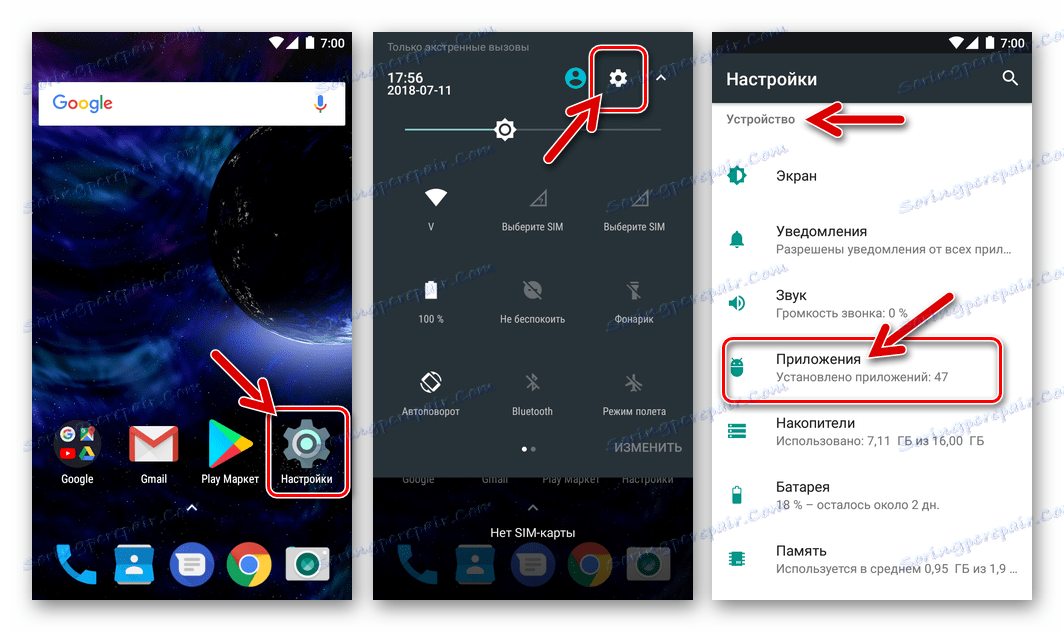
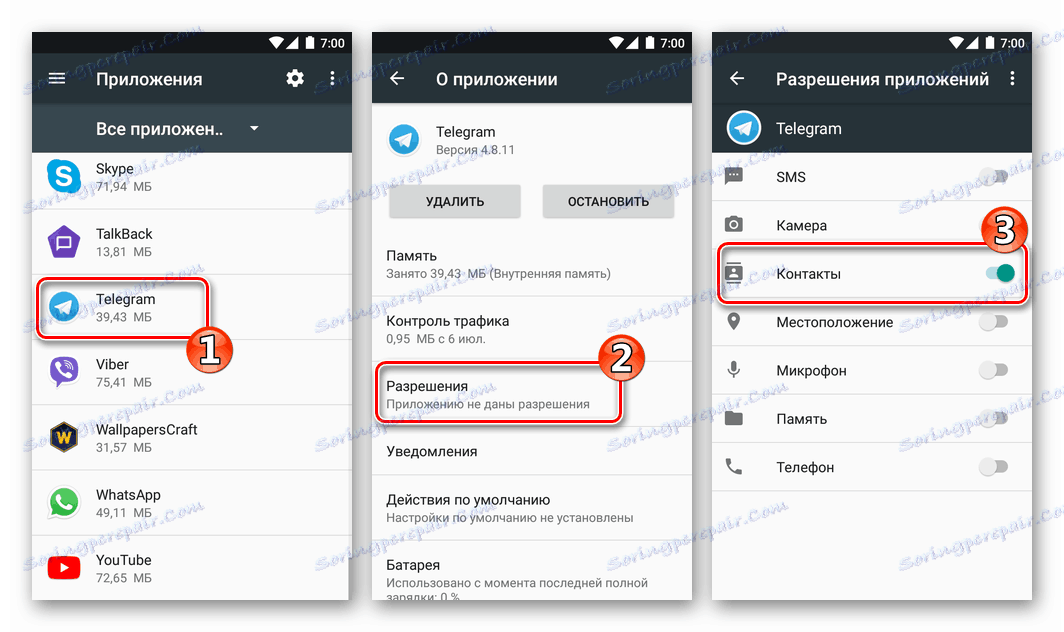
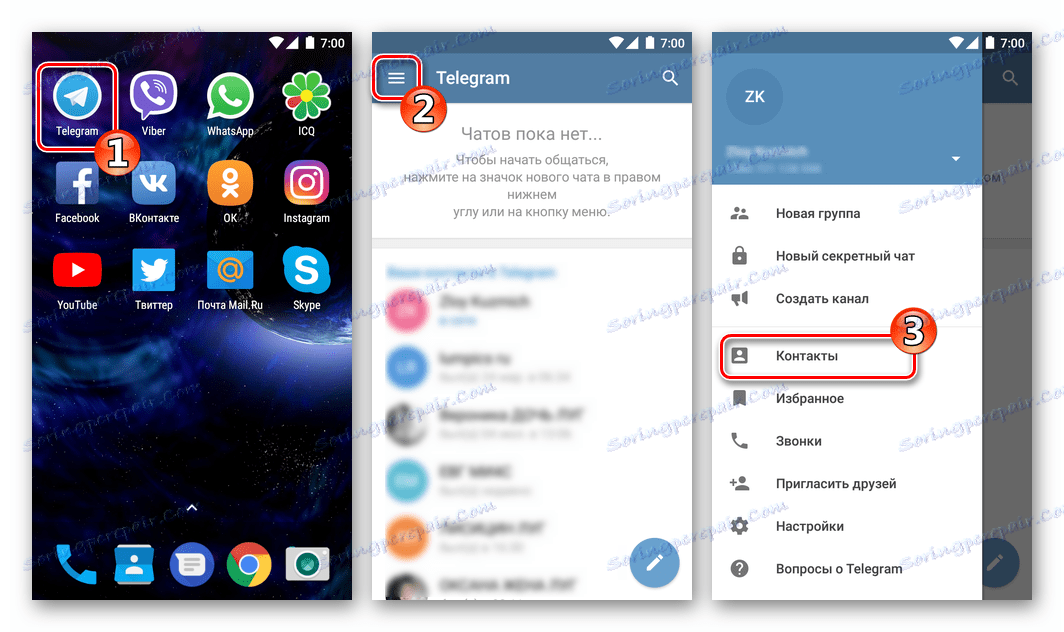
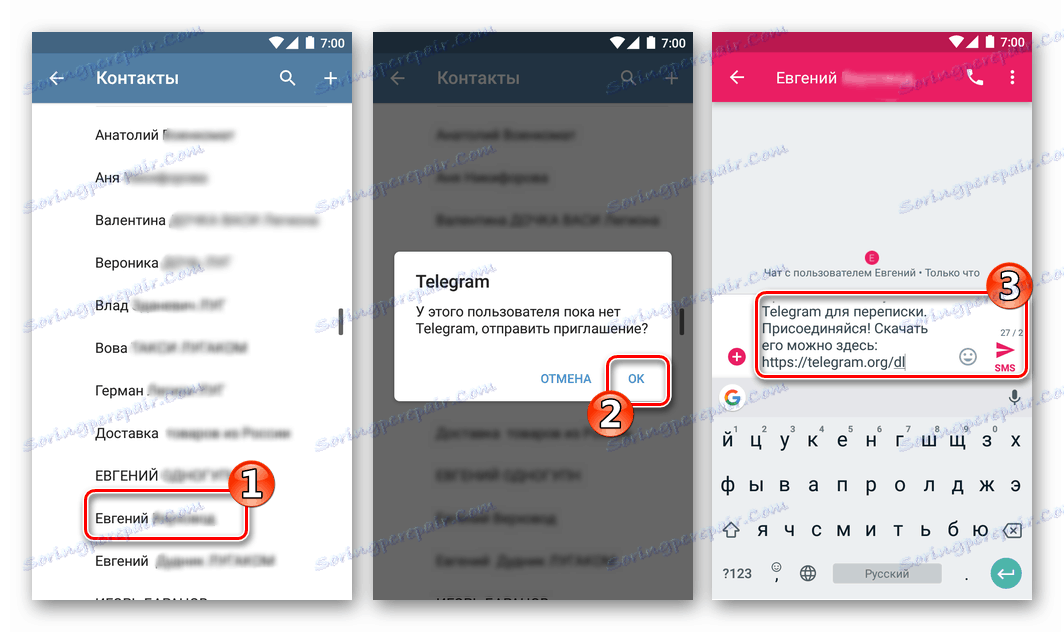
الطريقة 2: أدوات Messenger
وبطبيعة الحال ، فإن المزامنة الموصوفة أعلاه لكتب الهاتف Android و Telegram شيء مريح ، ولكن ليس لجميع المستخدمين وليس في جميع الحالات ، فمن المستحسن استخدام مثل هذا النهج لتشكيل قائمة من المحاورين. تم تجهيز الرسول بعدد من الأدوات التي تسمح لك بالعثور على الشخص المناسب بسرعة والبدء في تبادل المعلومات معه ، تحتاج فقط إلى امتلاك معلومات فردية.
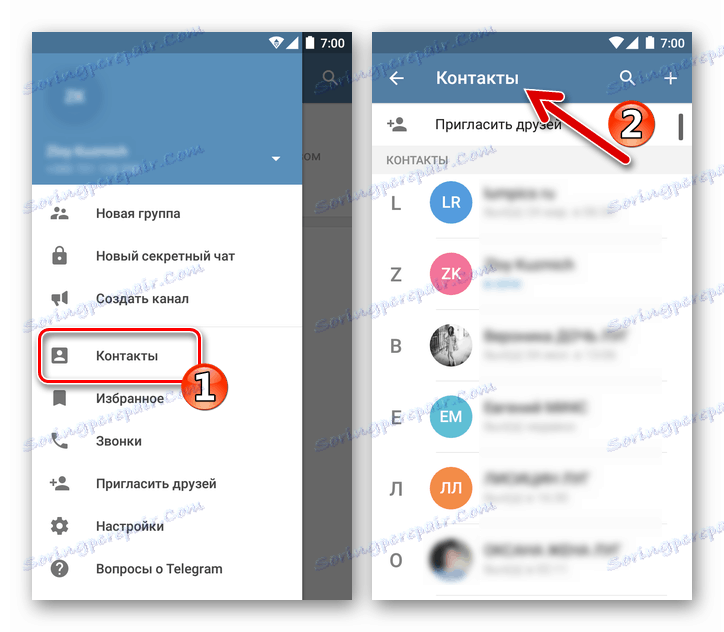
اتصل بقائمة التطبيق-العميل وافتح " جهات الاتصال" ، ثم استخدم أحد الخيارات التالية:
- الدعوات. إذا كنت على اتصال مع صديقك عبر شبكات التواصل الاجتماعي ، وخدمات المراسلة الأخرى ، والبريد الإلكتروني ، وما إلى ذلك ، فإن "الاتصال" به إلى Telegrams أمر بسيط للغاية. Tapnite "دعوة الأصدقاء" على شاشة "جهات الاتصال" ثم - "دعوة إلى Telegram" . في القائمة الظاهرة من خدمات الإنترنت المتاحة ، اختر القائمة التي يوجد فيها الشخص الذي تهتم به ، ثم بنفسه (بنفسه).
![برقية للروبوت دعوة الأعضاء من خلال الشبكات الاجتماعية]()
وكنتيجة لذلك ، سيتم إرسال رسالة إلى الشخص المحدد ، تحتوي على الدعوة إلى المحادثة ، بالإضافة إلى رابط لتنزيل توزيع عميل المراسلة.
- إدخال البيانات في دليل الهاتف يدويًا. إذا كنت تعرف رقم هاتف المشارك في نظام تبادل المعلومات الذي يستخدمه كحساب في Telegram ، فيمكنك إنشاء إدخال يحتوي على معلومات حول المحاور المستقبلي يدويًا. اضغط على "+" في شاشة إدارة جهات الاتصال ، وأدخل اسم ولقب عضو الخدمة (ليس بالضرورة حقيقيًا) ، والأهم من ذلك ، رقم هاتفه المحمول.
![Telegram for Android قم بإضافة جهة اتصال يدويًا عن طريق رقم الهاتف]()
بعد التأكد من صحة البيانات المدخلة ، ستتم إضافة بطاقة تحتوي على معلومات إلى قائمة جهات الاتصال Telegram وسيتم فتح نافذة الدردشة تلقائيًا. يمكنك بدء إرسال / استقبال الرسائل واستخدام وظائف أخرى للرسول.
- البحث. كما هو معروف ، يمكن لكل مستخدم Telegram أن يخترع ويستخدم داخل الخدمة "اسم مستخدم" فريد في شكل "@ اسم المستخدم " . إذا أعلم المحاور المستقبلي هذا الاسم المستعار ، يمكنك بدء حوار معه من خلال المراسلة الفورية باستخدام البحث. المس صورة العدسة المكبرة ، أدخل اسم مستخدم عضو آخر بالنظام في الحقل وانقر على النتيجة التي قدمها البحث.
![يبحث Telegram for Android عن طريق اسم المستخدمusername]()
ونتيجة لذلك ، سيتم فتح شاشة حوار ، أي يمكنك إرسال رسالة على الفور إلى المشارك الذي تم العثور عليه. من المستحيل حفظ بيانات المستخدم في دليل هاتفك ، مع العلم فقط باسمه العام في Telegram. من الضروري معرفة معرف الجوال واستخدام البند 2 من هذه التوصيات.
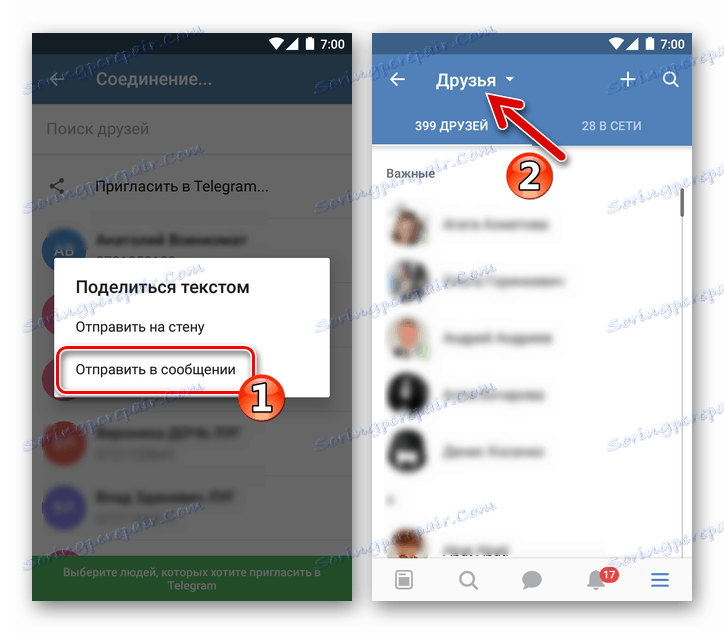
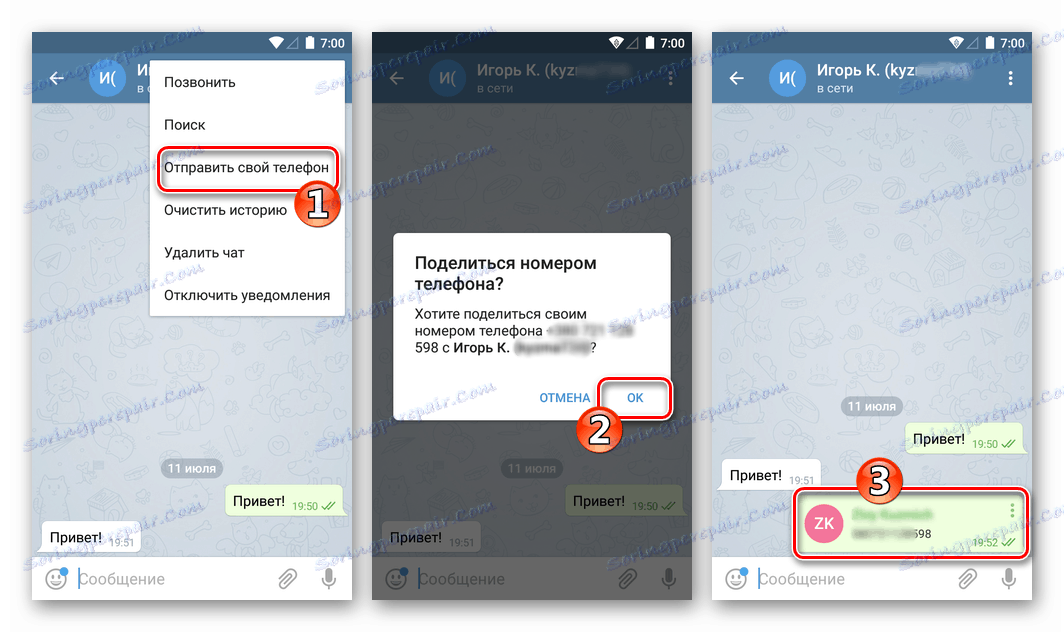
دائرة الرقابة الداخلية
أصحاب IPhone الذين يشاركون المعلومات مع العميل برقية لنظام iOS تمامًا كما هو الحال في الحالة المذكورة أعلاه مع إصدار Android ، يتوفر خيار من عدة خيارات لإضافة أصدقاء إلى دليل هاتف المراسلة والبدء في الاتصال بهم. وتجدر الإشارة هنا إلى أن المبدأ الرئيسي لحل المسألة قيد النظر في حالة جهاز Apple هو ضمان مزامنة البرقيات مع دليل هاتف iOS.
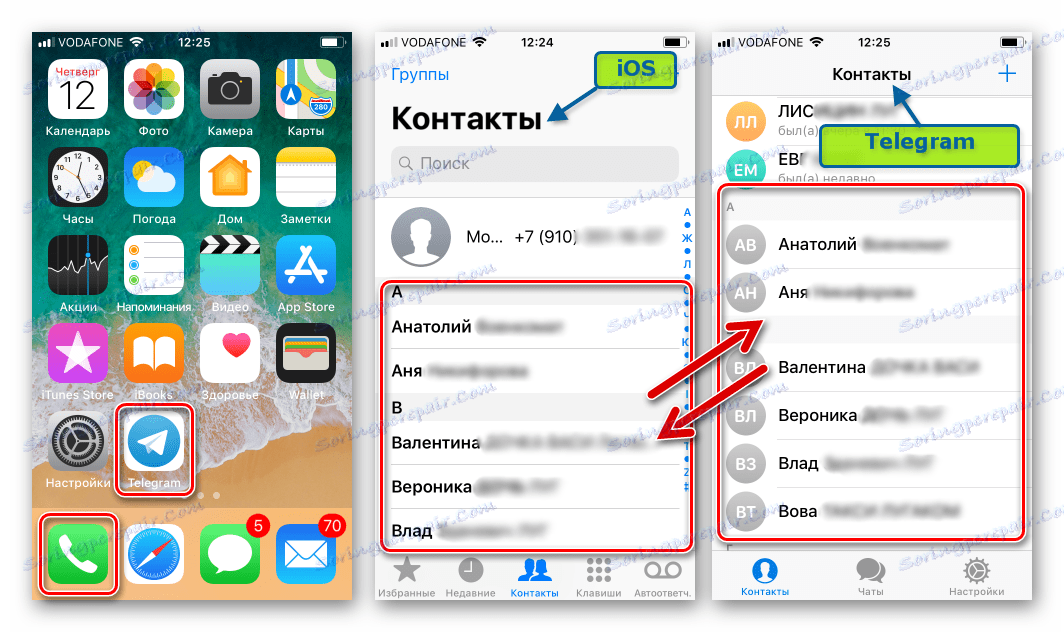
الطريقة 1: iPhone Phonebook
في الواقع ، يعتبر دليل هاتف iOS وقائمة جهات اتصال Telegram لنظام التشغيل هذا نفس الوحدة. إذا لم تظهر بيانات الأشخاص من القائمة التي تم إنشاؤها مسبقًا وحفظتها في جهاز iPhone في المراسلة ، فيجب عليك القيام بما يلي.
- افتح إعدادات iOS ، ثم مرر لأسفل وانتقل إلى قسم الخصوصية .
- انقر فوق جهات الاتصال ، والتي ستظهر شاشة تحتوي على قائمة بالتطبيقات التي طلبت الوصول إلى هذا المكون من iOS. قم بتنشيط المفتاح المقابل لاسم "Telegram" .
- بعد تنفيذ الإجراءات المذكورة أعلاه ، يعود إلى رسول وتابا بواسطة رمز مكالمة دفتر الهاتف في الجزء السفلي من الشاشة ، سيظهر الوصول إلى جميع الأشخاص الذين تم تخزين بياناتهم مسبقًا في جهاز iPhone. اضغط على اسم أي جهة اتصال من القائمة يفتح شاشة الدردشة.
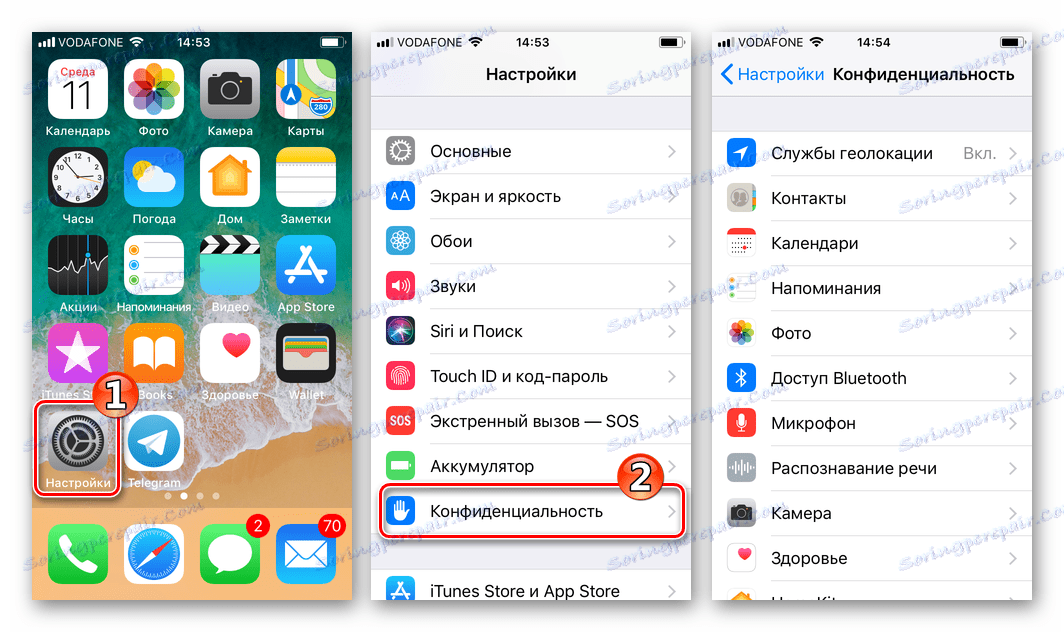
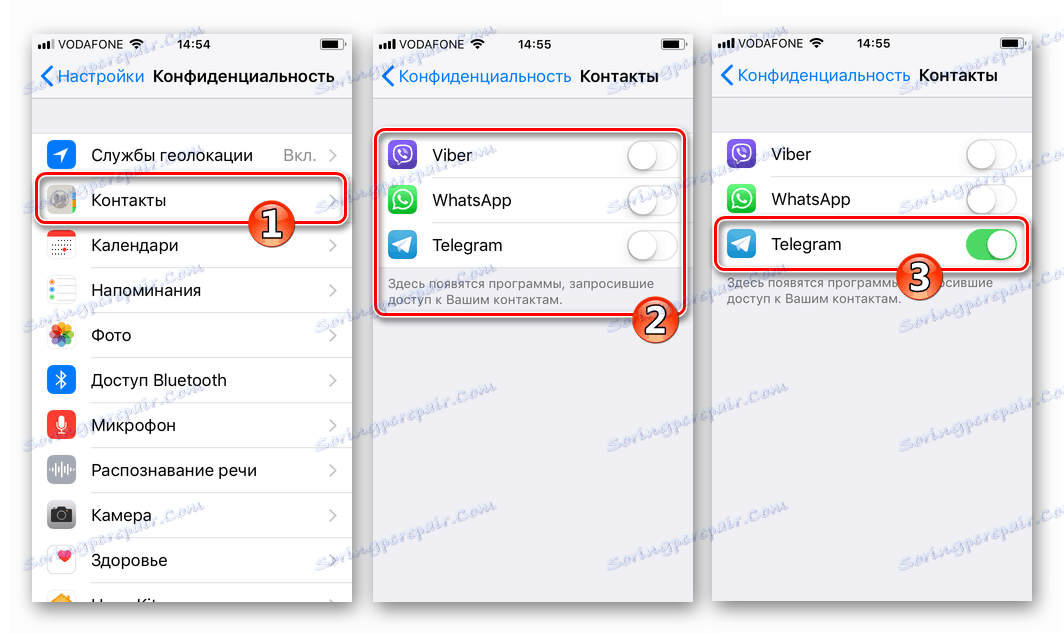
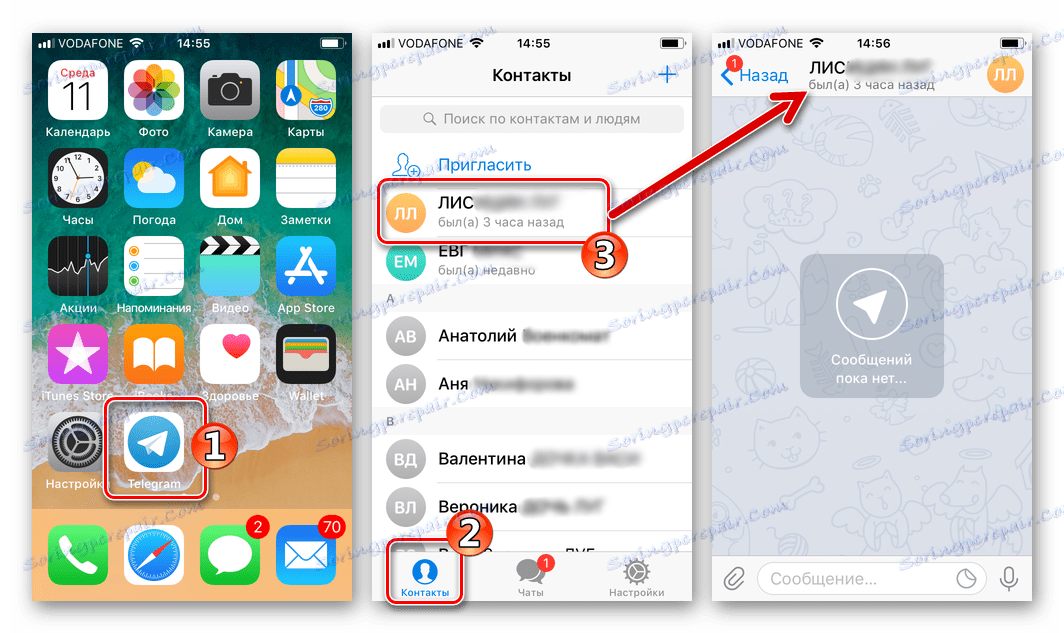
الطريقة 2: أدوات Messenger
بالإضافة إلى المزامنة مع دليل الهاتف الخاص بالجهاز ، فإن خيار iOS Telegram مجهز أيضًا بخيارات أخرى تسمح لك بإضافة الشخص المناسب إلى قائمة أصدقائك و / أو بدء حوار معه عبر المراسلة الفورية.
- الدعوات. من خلال فتح قائمة "جهات الاتصال" في Telegram ، لا يمكنك العثور فقط على الأشخاص الذين هم بالفعل أعضاء في خدمة الرسائل ، ولكن أيضًا أولئك الذين لم يستفيدوا بعد من هذه الفرصة. لدعواتهم ، يتم استخدام خيار الاسم نفسه.
![Telegram ل iPhone لدعوة الأصدقاء إلى رسول عبر الرسائل القصيرة]()
Tapnite "دعوة" في الجزء العلوي من شاشة "جهات الاتصال" ، ضع علامة على المستخدم (المستخدمين) المطلوب من القائمة وانقر على "دعوة إلى Telegram" . بعد ذلك ، تأكد من إرسال رسالة نصية قصيرة تحتوي على دعوة ورابط لتنزيل توزيع الرسائل لجميع أنظمة التشغيل. بمجرد أن يستفيد صديقك من العرض المقدم من الرسالة ، ويقوم بتثبيت تطبيق العميل وتنشيطه ، سيتمكن من إجراء حوار وتبادل البيانات عبر برنامج المراسلة الفورية.
- اضافة الهوية يدويا. لإضافة أرقام الهواتف الخاصة بالأصدقاء الذين يقومون بتسجيل الدخول إلى خدمة تبادل المعلومات في نفس الوقت إلى قائمة محادثي Telegram ، المس "+" على شاشة "جهات الاتصال" ، وأدخل الاسم الأول واسم العائلة الخاص بالمشارك ، بالإضافة إلى رقم هاتفه المحمول. بعد النقر على "تم" ، سيظهر عنصر جديد في قائمة الأشخاص المتاحين لتبادل المعلومات وسيكون من الممكن التواصل مع الشخص الذي تم إدخاله في "جهات الاتصال" .
- Yuzerneym. يمكن إجراء البحث باستخدام اسم المستخدم "username" ، والذي حدده الأخير لنفسه في إطار خدمة Telegram ، من شاشة الحوار. انقر على حقل البحث ، وأدخل اسمًا دقيقًا وانقر على النتيجة. سيتم فتح نافذة الدردشة تلقائيًا - يمكنك بدء المراسلات.
![Telegram for iPhone search for people by the public nameusername]()
لحفظ البيانات التي تم العثور عليها بواسطة الاسم العام للمحاور في قائمة جهات الاتصال الخاصة بك ، تحتاج إلى معرفة رقم هاتفه. لا يمكن إضافة اسم المستخدم الحصري إلى دفتر الهاتف ، على الرغم من أن تبادل المعلومات مع هذا المشارك سيكون متاحًا في أي وقت.
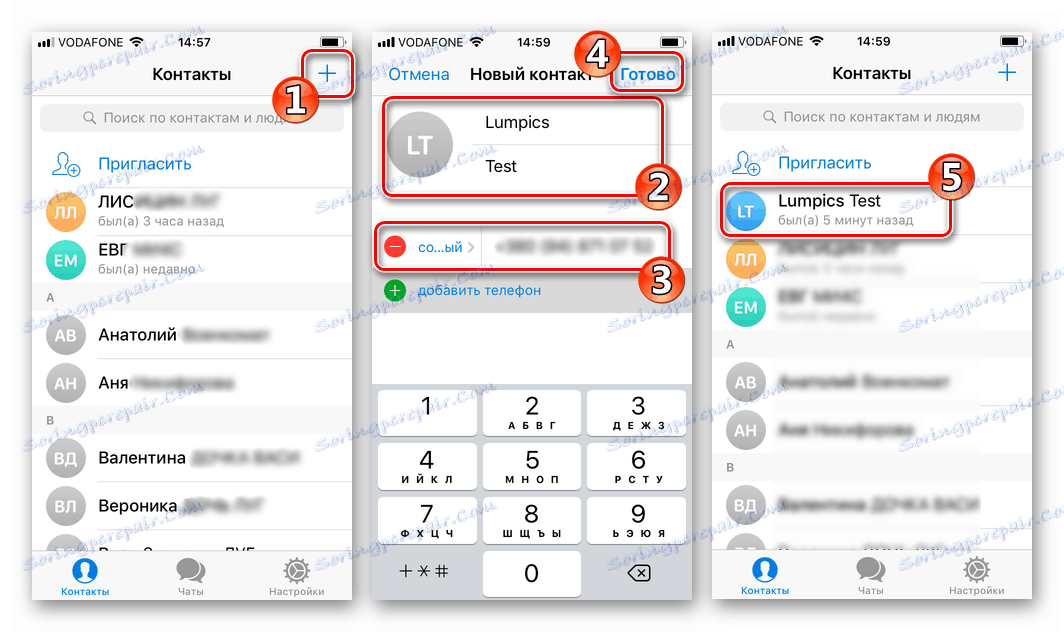
نوافذ
عند استخدام عميل تطبيق برقية لنظام ويندوز وكذلك في حالة الخيارات المذكورة أعلاه للرسائل الفورية لنظام التشغيل المحمول ، عند إضافة عناصر جديدة إلى قائمة الأصدقاء ، فمن المستحسن مبدئيًا استخدام ميزات المزامنة.
الطريقة الأولى: التزامن مع جهاز محمول
يمكن تسمية الميزة الرئيسية لإصدار Windows من Telegrams بالنسبة إلى جهات الاتصال بالتزامن الإجباري لقوائمها مع دليل الهاتف الخاص بالهاتف الذكي ، الذي يتم تنشيط حساب مستخدم نظام المراسلة فيه أيضًا.
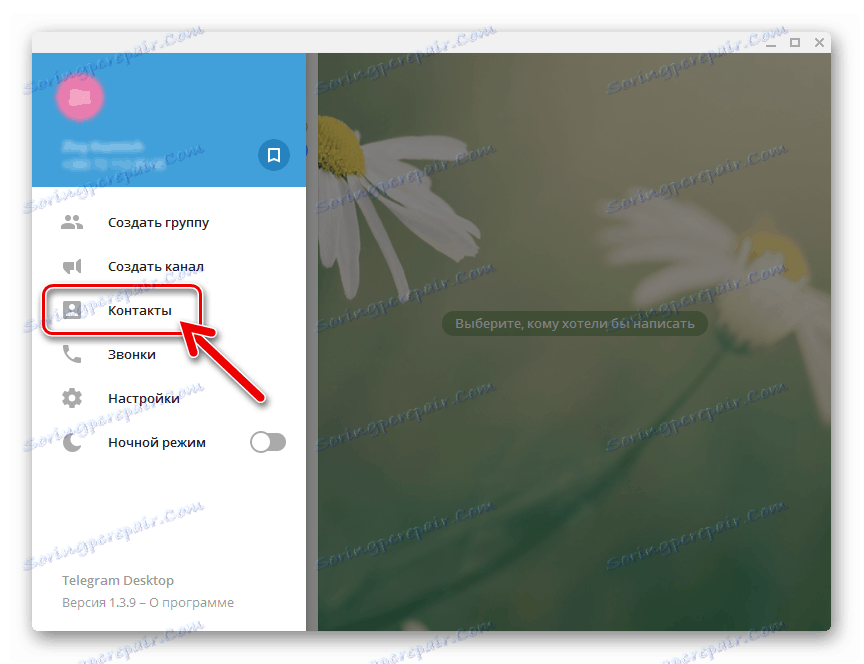
وبالتالي ، فإن أبسط طريقة لإضافة صديق إلى Telegram للكمبيوتر الشخصي هي حفظ المعلومات عن ذلك من خلال عميل المراسلة في نظام التشغيل المحمول ، وذلك بناءً على أحد التعليمات المذكورة أعلاه. نتيجة للتزامن ، تظهر البيانات فورًا مباشرة بعد حفظها في الهاتف في تطبيق Windows ، وهذا يعني أنه لا توجد إجراءات إضافية مطلوبة.
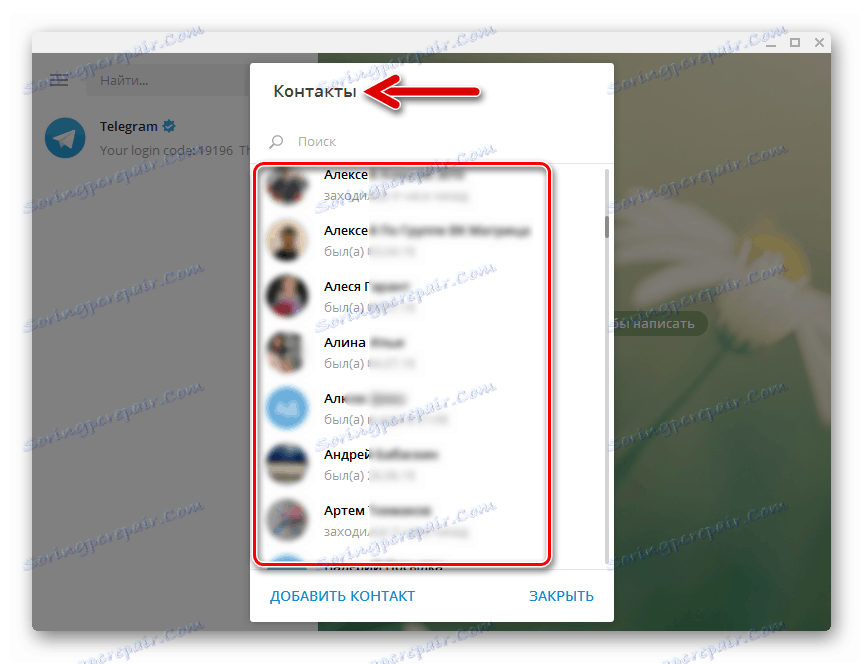
الطريقة الثانية: إضافة يدوياً
المستخدمون الذين يستخدمون إصدار سطح المكتب من تطبيق Telegram للوصول إلى الخدمة المعنية بشكل مستقل ، وليس "مرآة" لعميل Android أو iOS على الهاتف الذكي ، لإضافة أصدقاء إلى برنامج المراسلة الفورية ، استخدم الخيارات التالية.
- إدخال بيانات المحاور المستقبلي يدوياً:
- ابدأ الرسول ، اتصل بقائمته الرئيسية.
- انقر فوق "جهات الاتصال" .
- انقر فوق "إضافة جهة الاتصال" .
- حدد اسم ولقب المحاور المستقبلي ، بالإضافة إلى رقم هاتفه. بعد التحقق من صحة البيانات المدخلة ، انقر فوق "إضافة" .
- ونتيجة لذلك ، سيتم تجديد قائمة جهات الاتصال بعنصر جديد ، بالنقر على أيهما سيفتح نافذة الحوار.
![استدعاء Telegram لـ Windows PC القائمة الرئيسية للتطبيق]()
![برقية لقائمة كمبيوتر ويندوز - اتصالات]()
![Telegram for Windows PC إضافة جهة اتصال يدويًا]()
![Telegram للكمبيوتر ويندوز إضافة الاتصال عن طريق رقم الهاتف]()
![Telegram لـ Windows PC إضافة جهة اتصال يدوياً في القائمة]()
- البحث العالمي:
- إذا كان رقم هاتف الشخص المطلوب غير معروف ، لكنك تعرف اسمه العام "username" ، أدخل هذا اللقب في حقل البحث الخاص بالتطبيق "بحث ..." .
- انقر على النتيجة.
- ونتيجة لذلك ، الوصول إلى الدردشة. كما هو الحال في الإصدارات الأخرى من تطبيق عميل Telegram ، من المستحيل حفظ بيانات المستخدم في "جهات الاتصال" ، إذا كان اسم المستخدم الخاص به معروفًا فقط ، فإن المعلومات الإضافية ضرورية ، أي رقم الهاتف الجوال الذي يحدد هوية عضو الخدمة.
![برقية لحقل بحث تطبيق ويندوز الكمبيوتر الشخصي]()
![يبحث Telegram لـ Windows PC عن عضو باسم public @ername]()
![Telegram لـ Windows PC محادثة مع عضو العثور عليها بواسطةusername]()
كما نرى ، على الرغم من حقيقة أن مستخدم Telegram مزودًا بالعديد من الخيارات لإضافة مشارك آخر في قائمة جهات الاتصال الخاصة به ، في جميع الحالات تقريبًا وعلى أي نظام أساسي ، فإن أفضل طريقة هي استخدام المزامنة مع دليل الهاتف الخاص بالجهاز المحمول.